PDFelement anmeldelse: Er det et godt program i 2022?

Wondershare PDFelement
Resumé
PDFelement gør det nemt at oprette, redigere, markere og konvertere PDF-filer. Evnen til at oprette komplekse PDF-formularer fra papirformularer eller andre dokumenter er et stort plus. Det samme er evnen til at redigere hele tekstblokke i stedet for blot linje for linje og konvertere en PDF til Word- eller Excel-format. Appen føles dygtig, stabil og overraskende nem at bruge.
Softwaren er tilgængelig til en række platforme: macOS, Windows og iOS. Så du er i stand til at bruge det samme PDF-værktøj på hvilken computer eller enhed du bruger, selvom du skal købe en ny licens for hver platform, du har til hensigt at bruge den på.
For Mac-brugere har du allerede en grundlæggende editor – Apples Preview-app udfører grundlæggende PDF-markering. Hvis det er alt, du har brug for, behøver du ikke købe yderligere software. Men hvis dine redigeringsbehov er mere avancerede, tilbyder PDFelement fremragende værdi for pengene. Jeg anbefaler det.
Hvad jeg kan lide: Det er enkelt at redigere og markere PDF-filer. Opret formularer fra papir eller andre dokumenter. Konverter PDF til andre formater, inklusive Word. Meget nem at bruge.
Hvad jeg ikke kan lide: OCR-funktionen er kun tilgængelig, når du har købt PDFelement Pro.
Hvad gør PDFelement?
PDF-dokumenter betragtes normalt som skrivebeskyttet. PDFelement giver dig mulighed for at redigere teksten i en PDF, markere dokumentet ved at fremhæve, tegne og skrive pop op-noter, oprette PDF-formularer og endda omarrangere sider.
Ved hjælp af en scanner vil den også hjælpe dig med at oprette PDF’er fra papirdokumenter. Her er de vigtigste fordele ved appen:
- Rediger og ret teksten i PDF-dokumenter.
- Fremhæv tekst, ring om ord, og tilføj andre enkle tegninger til PDF-filer.
- Opret søgbare PDF’er fra papirdokumenter.
- Opret PDF-formularer.
- Konverter PDF-filer til andre dokumenttyper, herunder Word, Excel og Pages.
Er PDFelement sikkert?
Ja, det er sikkert at bruge. Jeg kørte og installerede appen på min iMac. En scanning fandt ingen vira eller skadelig kode. Der er ingen risiko for tab af data, når du bruger appen. Hvis du ændrer en PDF, omdøbes den, når den gemmes, og den overskriver ikke det originale dokument.
For eksempel, hvis du redigerer nogle oplysninger i en PDF kaldet Demonstration.pdf, vil det ændrede dokument blive gemt som Demonstration_Redacted.pdf.
Er PDFelement gratis?
Nej, selvom a gratis prøveversion version er tilgængelig. Den er ret fuld af funktioner og har kun tre begrænsninger:
- Et vandmærke tilføjes, når du redigerer og gemmer en PDF-fil.
- Når du konverterer til et andet format, vil prøveversionen kun konvertere de første to sider.
- OCR er ikke inkluderet, men er tilgængelig som en betalt tilføjelse.
Hvor meget koster PDFelement?
Der er to versioner af appen, der kan købes: PDFelement Professional ($79.99/år, eller $129.99 engangsgebyr) og PDFelement Bundle ($99.99/år eller $159.99 engangskøb).
Sammenlignet med den gratis udgave indeholder Pro-versionen adskillige ekstra funktioner, herunder OCR-teknologi, muligheden for batchbehandling af vandmærker, en PDF-optimering, redaktion, avanceret formularoprettelse og udfyldningsevner.
Indholdsfortegnelse
Hvorfor stole på mig for denne PDFelement-anmeldelse?
Mit navn er Adrian Try. Jeg har brugt computere siden 1988, og Macs på fuld tid siden 2009. Jeg bruger i vid udstrækning PDF-filer til e-bøger, brugervejledninger og referencer. I min søgen efter at blive papirløs har jeg også lavet tusindvis af PDF-filer fra de stakke af papirarbejde, der plejede at fylde mit kontor.
Alt dette blev gjort ved hjælp af en række apps og scannere. Jeg havde dog ikke brugt PDFelement, før jeg lavede denne anmeldelse. Så jeg downloadede demonstrationsversionen og testede den grundigt. Jeg studerede også andre brugeres erfaringer i anmeldelser fra troværdige blogs og websteder, og citerer nogle af deres erfaringer og konklusioner senere i denne anmeldelse.
Hvad opdagede jeg? Indholdet i oversigtsboksen ovenfor vil give dig en god idé om mine resultater og konklusioner. Læs videre for detaljerne om alt, hvad jeg kunne lide og ikke lide ved PDFelement.
PDFelement-anmeldelse: Hvad giver det dig?
Da PDFelement handler om at lave ændringer i PDF-dokumenter, vil jeg liste alle dets funktioner ved at indsætte dem i de følgende seks sektioner. I hvert underafsnit vil jeg først undersøge, hvad appen tilbyder, og derefter dele min anmeldelse og personlige holdning.
Bemærk, at jeg kun har brugt Mac-versionen af appen, så mine meninger og skærmbilleder er taget derfra.
1. Rediger og marker PDF-dokumenter
Det er svært at redigere PDF-filer, og mange af os har ikke værktøjerne til at gøre det. Selv med en PDF-editor har det normalt en anden sværhedsgrad at lave ændringer end f.eks. at redigere et Word-dokument.
PDFelement har til formål at ændre dette. Lykkes de? Det tror jeg, de gør. Til en start, i stedet for at skulle redigere linje for linje, som du gør med nogle andre PDF-editorer, er tekst organiseret i felter.
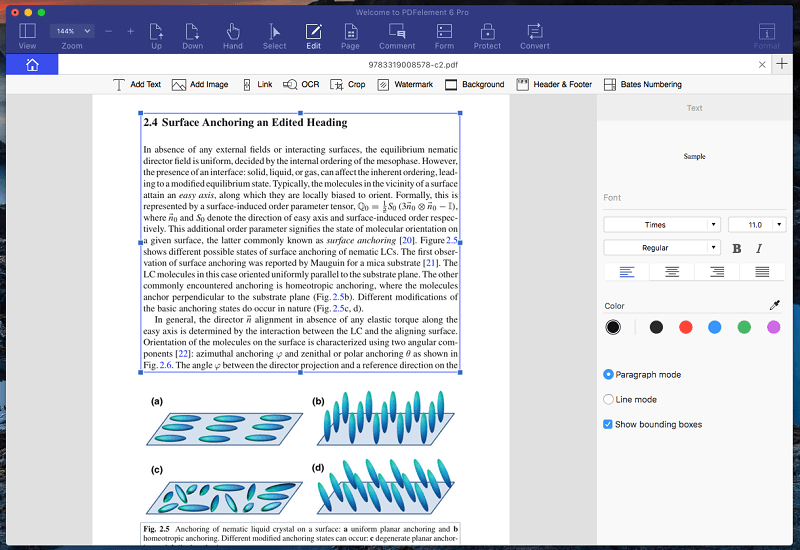
Bemærk, at når jeg tilføjer tekst til overskriften i dette dokument, vælges den korrekte skrifttype automatisk.
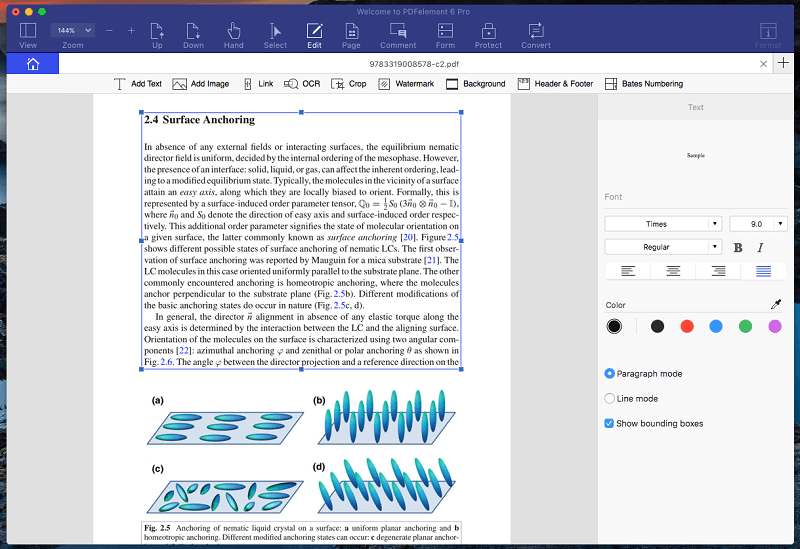
Udover at ændre tekst kan du tilføje og ændre størrelse på billeder og tilføje sidehoveder og sidefødder. Grænsefladen minder meget om Microsoft Word, så du vil sandsynligvis finde den bekendt.
At markere en PDF, f.eks. for at markere rettelser eller når du studerer, er også nemt. Bare klik på kommentarikonet, og en samling af intuitive værktøjer vises.
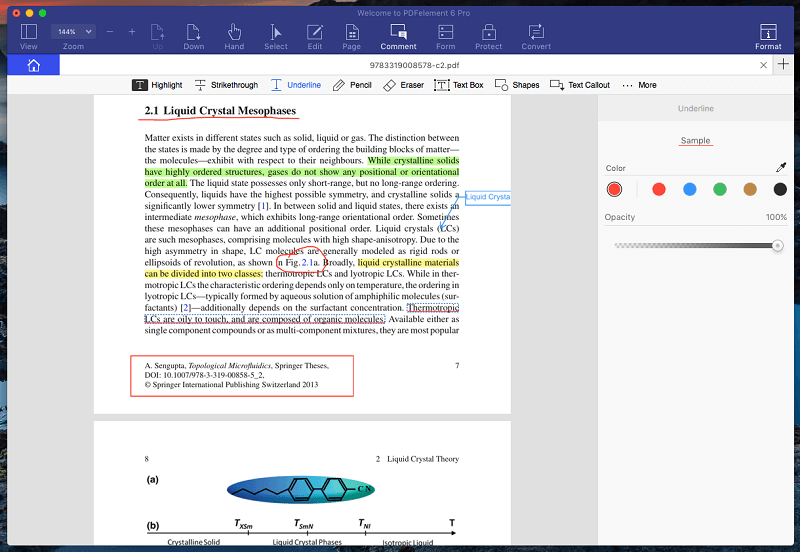
Min personlige holdning: PDF-dokumenter bliver mere nyttige, når du kan gøre mere end blot at læse dem. PDFelement gør redigering af en PDF enklere og mere intuitiv end andre apps i sin klasse. Og dets fremragende opmærkningsværktøjer gør samarbejde nemt.
2. Scan og OCR papirdokumenter
Det er praktisk at scanne en papirapp på din Mac. Det er endnu bedre at anvende optisk tegngenkendelse (OCR), så du kan søge efter og kopiere tekst i dokumentet. Standardversionen af appen gør ikke OCR. Til dette har du helt sikkert brug for den professionelle version.
Min personlige holdning: Når PDFelement er parret med en scanner, er det i stand til at oprette PDF-filer fra dine papirdokumenter. Med den professionelle versions OCR-funktion er appen i stand til at omdanne billedet af dit dokument til ægte tekst, der kan søges på og kopieres. Appen er også i stand til at konvertere andre dokumenttyper til PDF-filer.
3. Rediger personlige oplysninger
Har du nogensinde brug for at dele dokumenter med personlige oplysninger, som du ikke ønsker, at den anden part skal se? Så har du brug for redaktion. Dette er et almindeligt krav i den juridiske industri og er inkluderet i den professionelle version af denne app.
For at anvende redigering i PDFelement skal du først klikke på Beskyt ikonet, derefter redact. Vælg blot den tekst eller billeder, du vil skjule, og klik derefter Anvend redaktion.
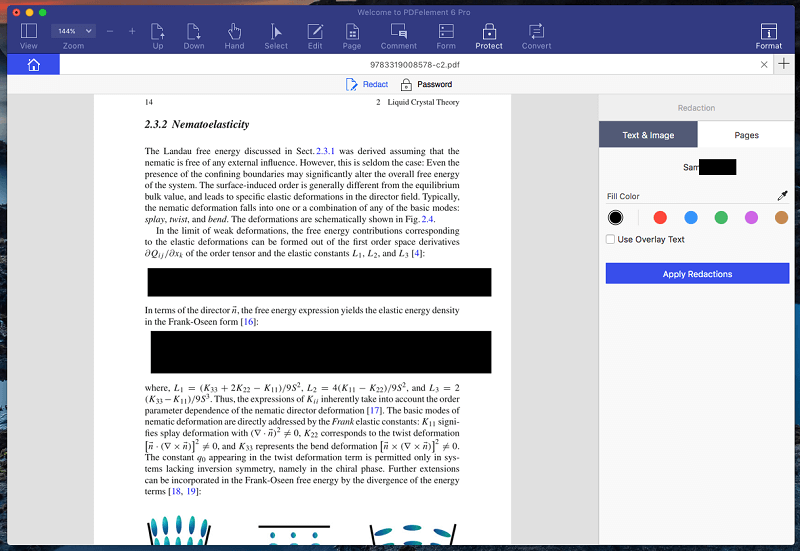
Min personlige holdning: Redaktion er vigtig for at holde private eller følsomme oplysninger sikre. PDFelement udfører opgaven hurtigt, enkelt og sikkert. Muligheden for at søge efter tekst, der skal redigeres, er meget praktisk.
4. Opret PDF-formularer
PDF-formularer er en almindelig måde at drive forretning på. PDFelement Professional gør dem nemme at oprette.
Du behøver ikke oprette dine formularer i PDFelement – du kan oprette dem i enhver anden kontorapp, og teknologien til automatisk formulargenkendelse tager over. Det er meget praktisk.
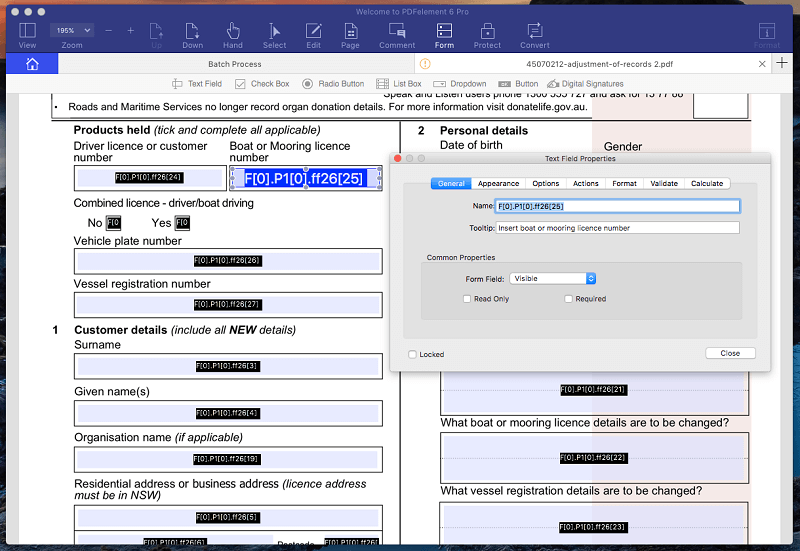
Bemærk, hvordan alle felterne i denne ikke-udfyldelige formular er blevet genkendt. Det skete automatisk og øjeblikkeligt, og nu kan jeg tilpasse mulighederne, udseendet og formatet for hver enkelt. Appen kan endda konvertere dine papirformularer til PDF-formularer hurtigt og nemt.
Min personlige holdning: Oprettelse af PDF-formularer kan være teknisk, udfordrende og tidskrævende. PDFelement fjerner smerten ved at konvertere papirformularer og andre computerfiler for dig.
5. Omarranger og slet sider
PDFelement gør det nemt at omorganisere dit dokument ved at omarrangere og slette sider. Du skal blot klikke på Side-ikonet, og resten er en simpel træk-og-slip-affære.
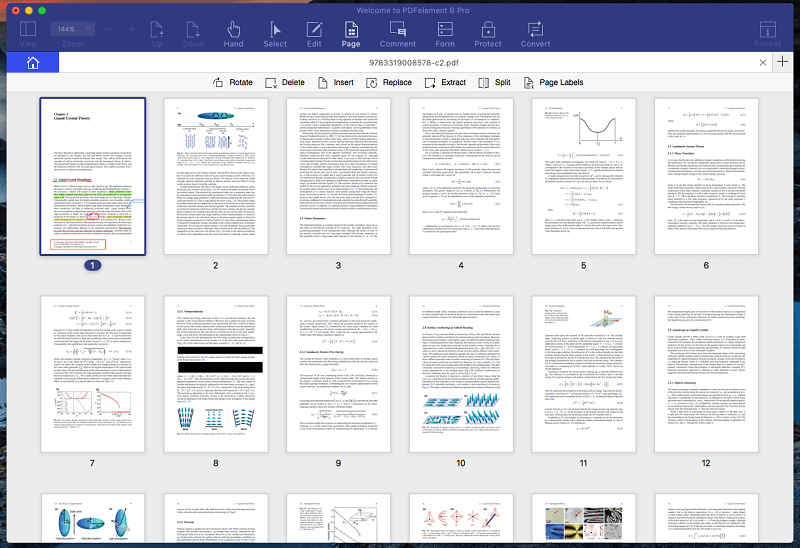
Min personlige holdning: PDFelements sidevisning gør det nemt at omarrangere og slette sider i din PDF-fil. Grænsefladen er intuitiv og elegant.
6. Konverter PDF’er til redigerbare dokumenttyper
Redigering af PDF-filer er én ting. PDFelements konverteringsfunktion er noget andet. Det er i stand til at konvertere en PDF-fil til et fuldt redigerbart dokument i almindelige Microsoft- og Apple-formater, såvel som en masse andre mindre brugte formater.
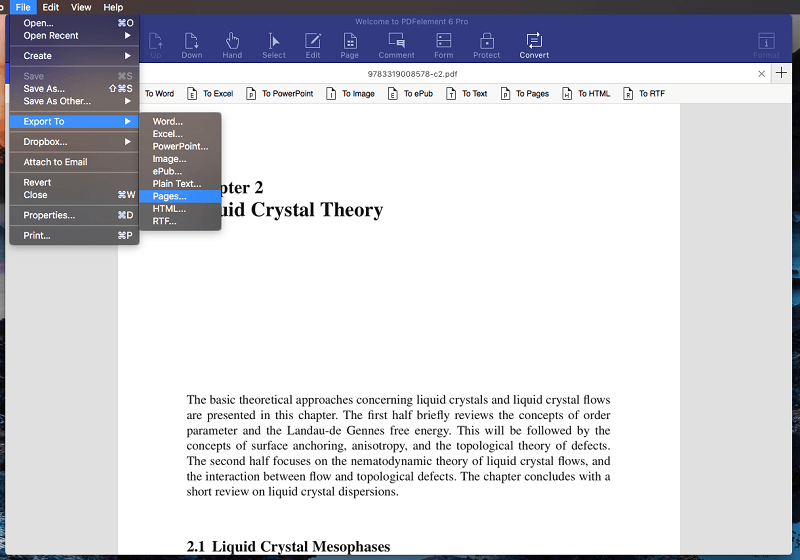
Min personlige holdning: Der er mange måder at konvertere et Word-dokument eller Excel-fil til en PDF. At vende processen er ikke så let. PDFelements evne til at konvertere PDF-filer er en af dets mest praktiske funktioner.
Årsager bag mine anmeldelser
Effektivitet: 5/5
PDFelement har et omfattende sæt funktioner og implementerer dem på en måde, der sparer tid. Indsættelse af tekst i felter under redigering, automatisk feltgenkendelse ved oprettelse af formularer og muligheden for at eksportere til populære filformater som Word er nogle højdepunkter.
Pris: 4.5 / 5
PDFelement er billigere end sine konkurrenter, mens det tilbyder et lignende funktionssæt, og det er uden tvivl nemmere at bruge. Det er stor værdi. Men hvis du ikke har et regelmæssigt behov for at redigere PDF-filer, kan du få den grundlæggende funktionalitet gratis.
Brugervenlighed: 5 / 5
Det kan tage år at lære alle funktionerne i Adobe Acrobat Pro. PDFelement giver dig de fleste af funktionerne og fungerer på en intuitiv måde. Under min PDFelement-gennemgang var jeg i stand til at bruge appen uden at henvise til en manual.
En hurtig sidebemærkning: JP har testet en tidligere version af PDFelement på sin MacBook Pro og var imponeret over de massive forbedringer, Wondershare lavede til denne opgradering. For eksempel ser den nye versions brugerflade og ikon langt mere professionelt ud og har rettet mange fejl. Med den ældre version modtog JP en ‘intern fejl’-advarsel ved indlæsning af en 81-siders PDF-fil. I den nye version er fejlen løst.
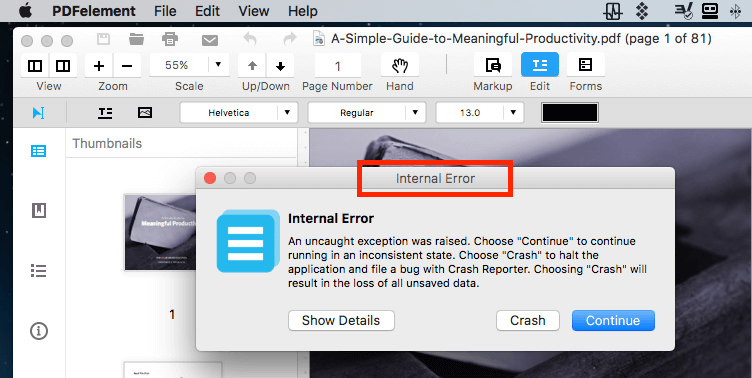
Support: 4.5/5
Selvom jeg ikke havde behov for at kontakte support, behandler Wondershare det som en prioritet. Deres hjemmeside indeholder et omfattende online-hjælpesystem, herunder en guide, FAQ og fejlfindingssektion. Hvis alt andet fejler, kan du indsende en billet, men det ser ikke ud til, at telefon- eller chatsupport er tilgængelig. Wondershares brugerforum gør meget for at råde bod på dette, og modereres af medarbejdere.
Alternativer til PDFelement
- Adobe Acrobat Pro DC var den første app til at læse og redigere PDF-dokumenter, og er stadig en af de bedste muligheder. Det er dog ret dyrt.
- ABBYY FineReader er en velrespekteret app, der deler mange funktioner med PDFelement. Men det kommer også med en højere pris.
- Mac’en Eksempel app giver dig mulighed for ikke kun at se PDF-dokumenter, men også markere dem. Markup-værktøjslinjen indeholder ikoner til at skitsere, tegne, tilføje figurer, skrive tekst, tilføje signaturer og tilføje pop op-noter.
Konklusion
En PDF er det tætteste på papir, som du finder på din computer. Det er praktisk til akademiske papirer, officielle formularer og træningsmanualer. Men PDFelement giver dig mulighed for at gøre mere end blot at læse PDF-dokumenter.
Hvis du har brug for at redigere en PDF, vil denne app give dig mulighed for nemt at gøre det eller konvertere den til et Word- eller Excel-dokument, hvor du kan redigere den ved hjælp af apps, du er mere bekendt med. Det giver dig mulighed for at oprette nye PDF-filer fra ethvert papir- eller computerdokument. Du kan endda oprette en formular, som dine kunder kan udfylde ved at scanne en papirformular eller konvertere et dokument fra Microsoft Office.
Lærere og redaktører kan markere PDF-filer. Eleverne kan lave noter, fremhæve og tegne diagrammer. Forbrugere kan udfylde PDF-formularer. Og alt dette med en intuitiv grænseflade.
Er PDF-filer en stor del af dit liv? Så er PDFelement noget for dig. Det er nemt at bruge, fuldt udstyret og meget overkommeligt. Jeg anbefaler det.
Så hvad synes du om denne PDFelement-anmeldelse? Fortæl os det ved at efterlade en kommentar nedenfor.
Seneste Artikler